如何设置单面打印为默认 如何将默认打印样式设置为单面打印
更新时间:2024-04-16 12:51:26作者:xtliu
在日常工作中,我们经常需要打印文稿或文件,有时候我们希望将打印设置为单面打印,并且希望将单面打印设置为默认选项。如何实现这两个需求呢?下面将为大家介绍如何设置单面打印为默认选项,以及如何将默认打印样式设置为单面打印。让我们一起来看看吧!
具体步骤:
1.点击:开始---打印机和传真,打开“打印机和传真”对话框。找到要设置的打印机。
(如果是经常使用同一个打印机,可以将其设置为默认,这样也方便使用。设置方法:点击选中打印机--右击--设置为默认打印机)

2.选中打印机----右击---打印机选项。“打印机选项”对话框中,将单面/双面设置栏选定为单面设置。然后确定即可。
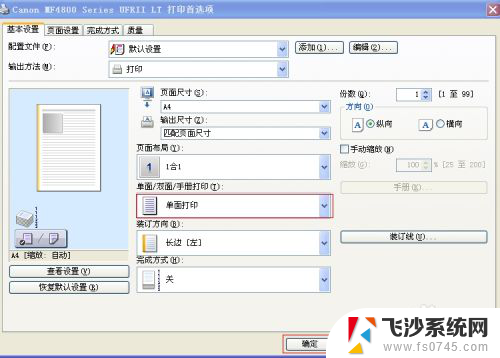
3.设置完成后,可打开文档查看是不是都是已经默认为单面打印。以word文档为例。可以看到文档内的打印设置中,都已经默认为单面打印。
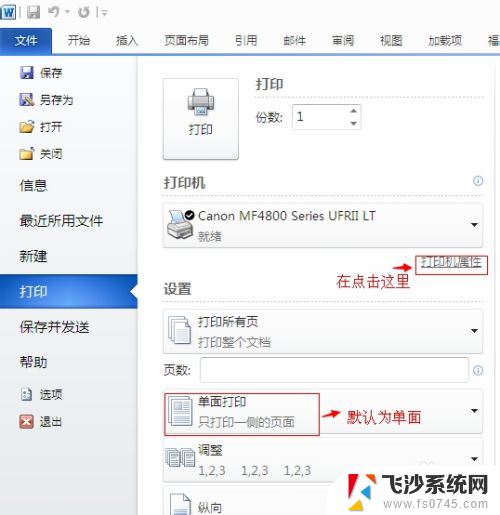
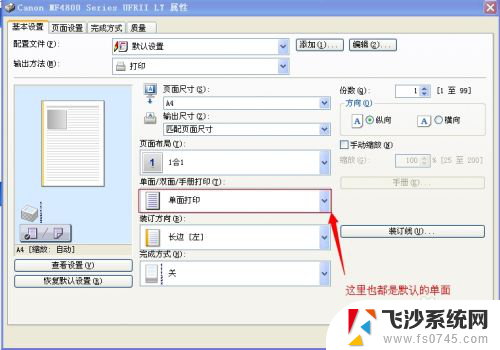
以上就是关于如何将默认打印设置为单面打印的全部内容,如果有遇到相同情况的用户,可以按照小编提供的方法来解决。
如何设置单面打印为默认 如何将默认打印样式设置为单面打印相关教程
-
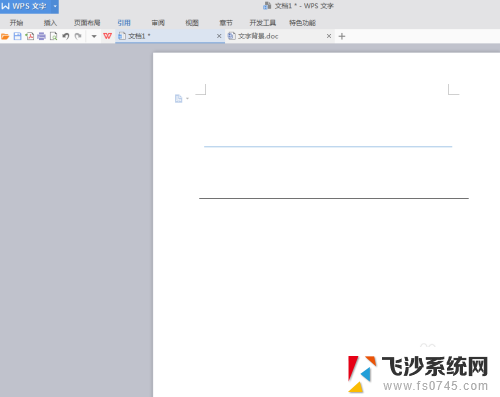 打印机如何选择单面打印 怎样将打印机的自动双面打印设置为手动单面打印
打印机如何选择单面打印 怎样将打印机的自动双面打印设置为手动单面打印2023-11-13
-
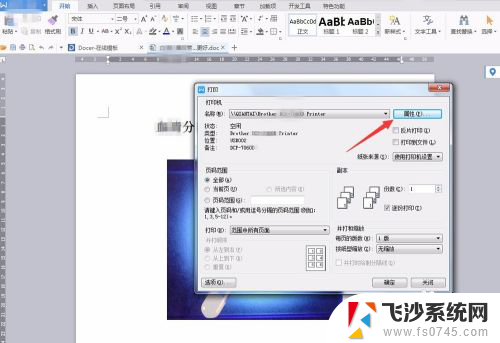 打印机怎么单面打印 如何将打印机从双面打印设置为单面打印
打印机怎么单面打印 如何将打印机从双面打印设置为单面打印2023-12-10
-
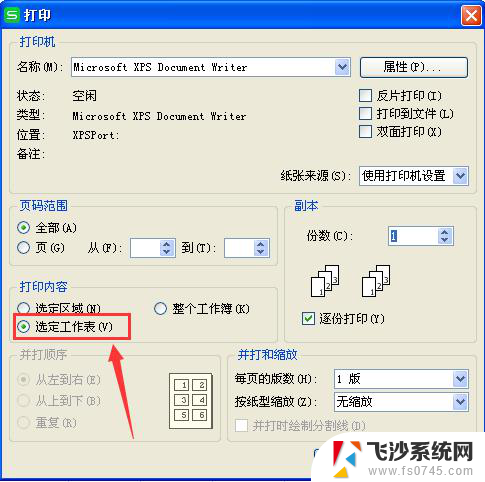 wps如何将默认打印工作表设置为选定区域 wps默认打印工作表如何设定为选定区域
wps如何将默认打印工作表设置为选定区域 wps默认打印工作表如何设定为选定区域2024-04-09
-
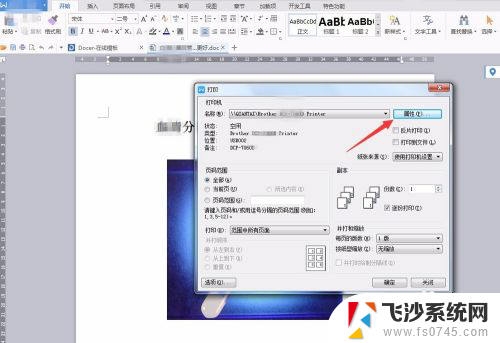 打印怎么设置单面打印 打印机双面打印如何切换为单面打印
打印怎么设置单面打印 打印机双面打印如何切换为单面打印2024-01-25
- 右键看不到设置为默认打印机 如何在Windows 11上设置默认打印机
- hp打印机默认黑白 如何在彩色打印机上设置默认黑白打印
- wps怎么设置为默认 wps如何设置为默认打开程序
- 打印机彩色没墨了怎么设置黑色打印 彩色打印机默认黑白打印设置方法
- wps如何设置默认打开 wps如何设置默认打开模板
- word文档打开方式怎么设置回默认 Word文档如何设置默认打开方式为其他应用程序
- 电脑如何硬盘分区合并 电脑硬盘分区合并注意事项
- 连接网络但是无法上网咋回事 电脑显示网络连接成功但无法上网
- 苹果笔记本装windows后如何切换 苹果笔记本装了双系统怎么切换到Windows
- 电脑输入法找不到 电脑输入法图标不见了如何处理
- 怎么卸载不用的软件 电脑上多余软件的删除方法
- 微信语音没声音麦克风也打开了 微信语音播放没有声音怎么办
电脑教程推荐
- 1 如何屏蔽edge浏览器 Windows 10 如何禁用Microsoft Edge
- 2 如何调整微信声音大小 怎样调节微信提示音大小
- 3 怎样让笔记本风扇声音变小 如何减少笔记本风扇的噪音
- 4 word中的箭头符号怎么打 在Word中怎么输入箭头图标
- 5 笔记本电脑调节亮度不起作用了怎么回事? 笔记本电脑键盘亮度调节键失灵
- 6 笔记本关掉触摸板快捷键 笔记本触摸板关闭方法
- 7 word文档选项打勾方框怎么添加 Word中怎样插入一个可勾选的方框
- 8 宽带已经连接上但是无法上网 电脑显示网络连接成功但无法上网怎么解决
- 9 iphone怎么用数据线传输文件到电脑 iPhone 数据线 如何传输文件
- 10 电脑蓝屏0*000000f4 电脑蓝屏代码0X000000f4解决方法